无法在 Windows 10 中清空回收站 [已解决]
来到golang学习网的大家,相信都是编程学习爱好者,希望在这里学习文章相关编程知识。下面本篇文章就来带大家聊聊《无法在 Windows 10 中清空回收站 [已解决]》,介绍一下,希望对大家的知识积累有所帮助,助力实战开发!
如果存储空间已满,并且您想释放计算机中的一些空间,大多数用户要做的第一件事就是从 PC 中删除不需要的文件或文件夹。清空回收站是此过程中执行的步骤之一。但是一些用户在从回收站中删除项目时遇到了困难。此问题可能是因为用户可能没有适当的权限或管理员权限,或者回收站可能已损坏,因此每次您尝试删除回收站时都可能崩溃等。在本文中,让我们看看不同的方法解决问题并删除回收站中的所有项目。
方法 1:重新启动 Windows 资源管理器
步骤1:右键单击任务栏,然后从出现的列表中单击任务管理器
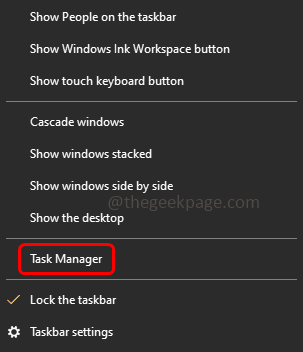
第 2 步:在进程选项卡下找到Windows 资源管理器并右键单击它,然后单击重新启动选项
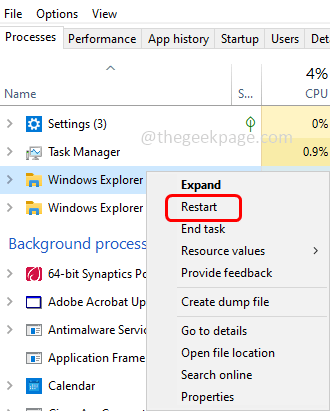
现在检查问题是否已解决
方法 2:使用设置清空回收站
第 1 步:同时使用Windows + I键打开 Windows 设置
第二步:点击系统
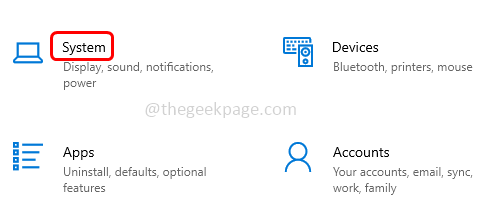
第三步:点击左侧的存储
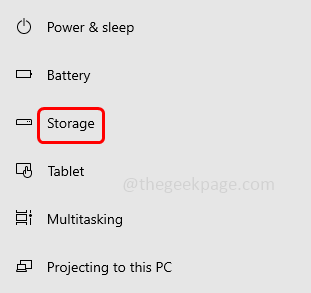
第 4 步:从右侧,单击临时文件
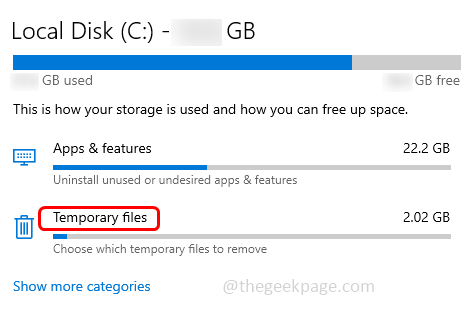
第 5 步:等待几秒钟加载页面,然后单击删除文件按钮
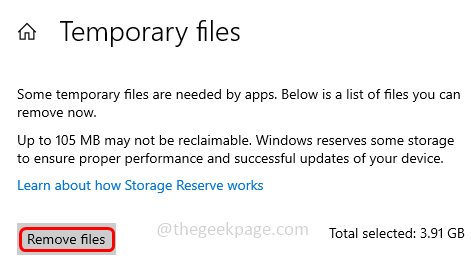
第6步:一旦过程完成。转到回收站并检查其中是否存在任何文件。
方法 3:重置回收站
第一步:以管理员身份打开命令提示符。为此,在 Windows 搜索栏中键入cmd并按住Ctrl + Shift键并按Enter
第2步:将打开一个用户帐户控制窗口,单击是
第 3 步:复制以下命令并将其粘贴到命令提示符中,然后按Enter
rd /s /q C:$Recycle.bin
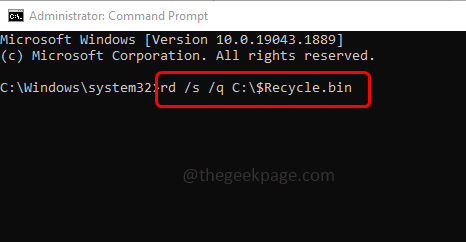
第 4 步:此命令将重置回收站。成功执行命令后,重新启动系统,然后检查问题是否已解决。
方法四:关闭所有正在运行的应用
步骤1:右键单击任务栏,然后从出现的列表中单击任务管理器
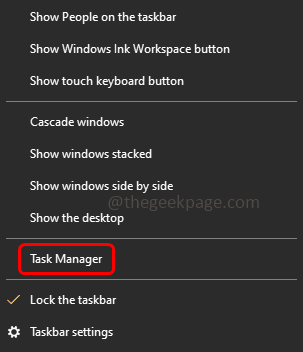
第 2 步:在进程选项卡下,右键单击每个应用程序,然后单击结束任务
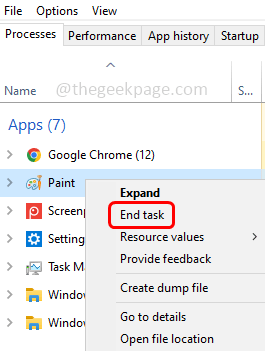
第3步:关闭任务管理器,现在检查是否可以从回收站中删除项目。
方法 5:执行干净启动
第 1 步:同时使用Windows + R键打开命令提示符。
第 2 步:在运行提示中键入msconfig ,然后按Enter键。这将打开系统配置窗口
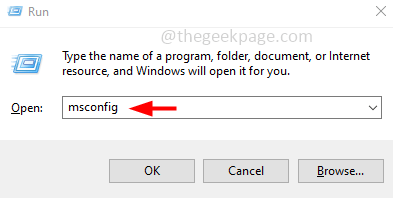
第 3 步:在“常规”选项卡下,单击“选择性启动”旁边的单选按钮,然后取消选中“加载启动项”。
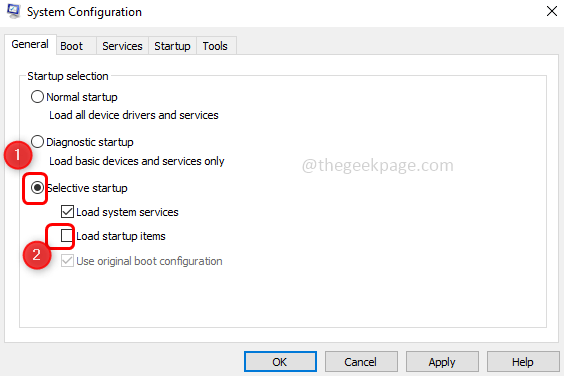
第 4 步:转到服务选项卡,在底部单击隐藏所有 Microsoft 服务旁边的复选框
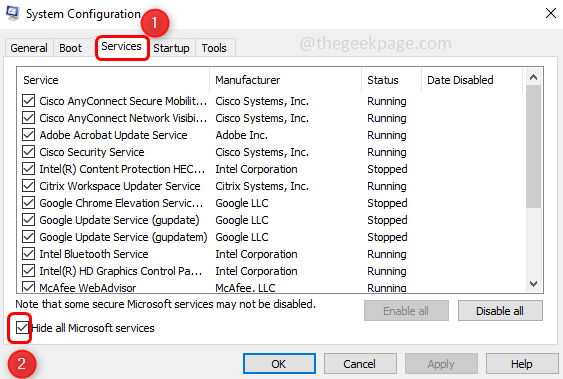
第 5 步:然后单击禁用所有按钮
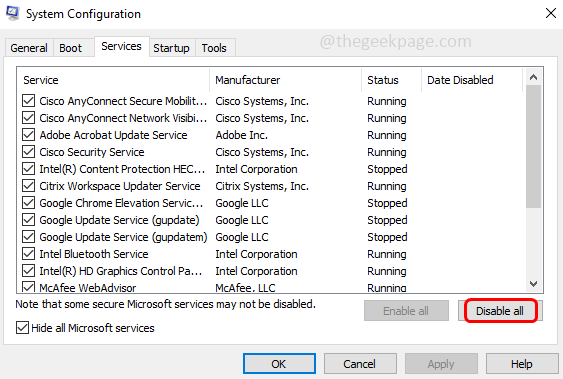
第 6 步:现在转到“启动”选项卡,然后单击链接“ 打开任务管理器” 。这将打开任务管理器
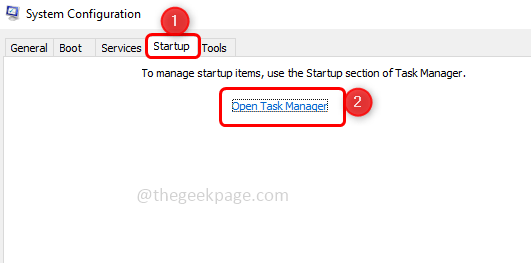
第 7 步:右键单击每个应用程序,然后单击禁用选项
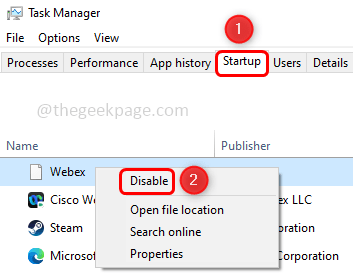
第 8 步:禁用所有应用程序后,在系统配置窗口中单击应用并确定 以保存更改。然后关闭任务管理器。
步骤 9:重新启动系统并检查问题是否已解决。如果问题没有解决,那么问题的原因是没有启动应用程序。所以回去启用它们
启用并正常启动
第 10 步:一起使用Windows + R键打开命令提示符。
第 11 步:在运行提示中键入msconfig ,然后按Enter键。这将打开系统配置窗口
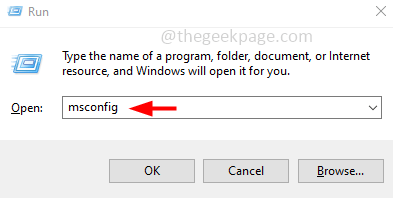
第 12 步:在“常规”选项卡下,单击“正常启动”旁边的单选按钮
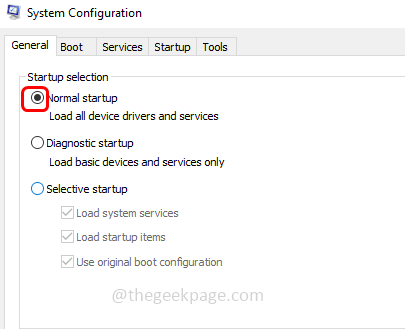
第 13 步:转到服务选项卡,取消选中隐藏所有 Microsoft 服务旁边的框
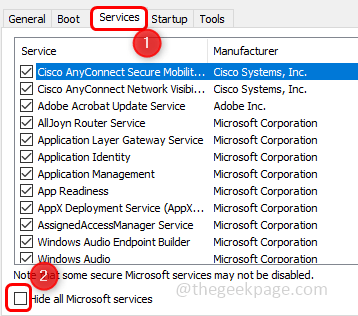
第 14 步:单击启用所有按钮
第 15 步:要保存更改,请单击“应用”和“确定”
方法六:卸载第三方软件
第 1 步:同时使用Windows + R键打开运行提示
第 2 步:在运行提示中键入appwiz.cpl ,然后按Enter键。这将打开程序和功能窗口
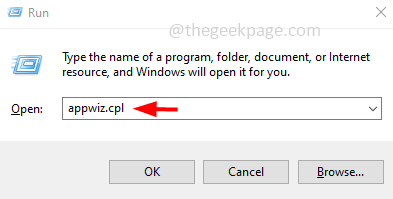
第 3 步:右键单击您认为导致问题的第三方软件,然后单击卸载
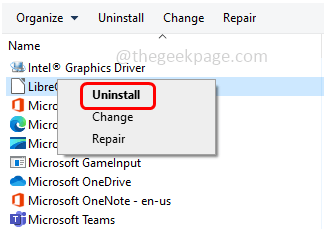
步骤 4:重新启动系统并检查问题是否已解决。
方法 7:杀死一个驱动器任务
步骤1:右键单击任务栏,然后从出现的列表中单击任务管理器
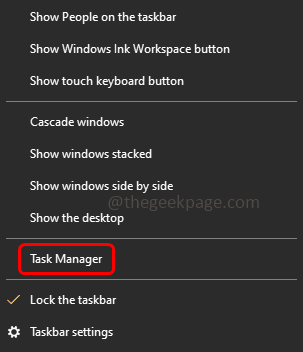
第 2 步:在进程选项卡下,右键单击One Drive应用程序,然后单击结束任务
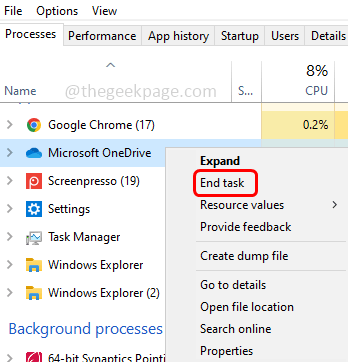
第三步:关闭任务管理器,查看问题是否解决。
今天关于《无法在 Windows 10 中清空回收站 [已解决]》的内容介绍就到此结束,如果有什么疑问或者建议,可以在golang学习网公众号下多多回复交流;文中若有不正之处,也希望回复留言以告知!
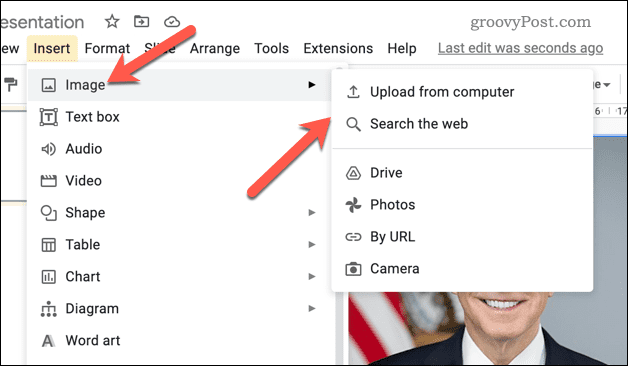 如何在 Google 幻灯片中使图像透明
如何在 Google 幻灯片中使图像透明
- 上一篇
- 如何在 Google 幻灯片中使图像透明
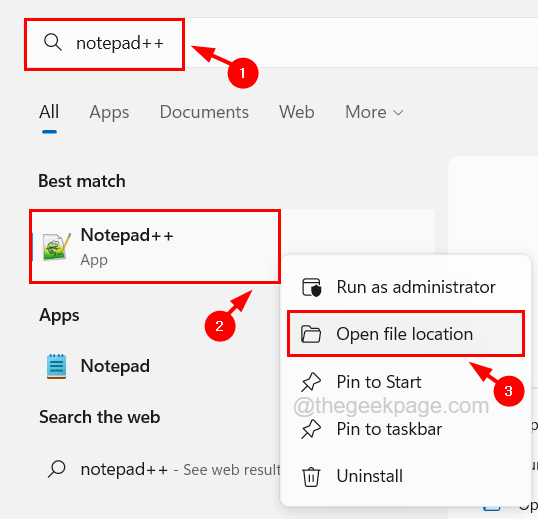
- 下一篇
- 如何在 Windows 11 中以不同用户身份运行任何应用程序
-

- 文章 · 软件教程 | 17秒前 |
- 菜鸟隐私面单怎么开启?详解教程
- 110浏览 收藏
-

- 文章 · 软件教程 | 2分钟前 |
- 制作多页PDF带目录的详细步骤解析
- 172浏览 收藏
-
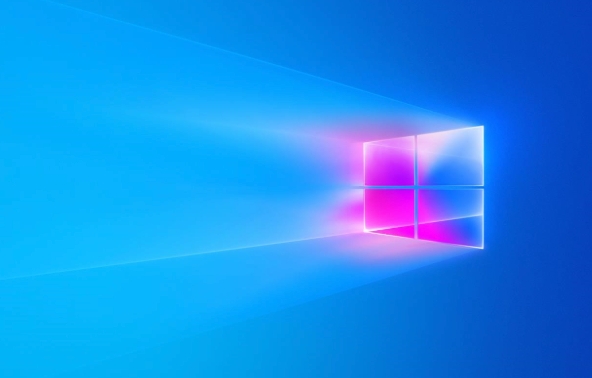
- 文章 · 软件教程 | 3分钟前 |
- 电脑属性无法打开解决方法大全
- 138浏览 收藏
-
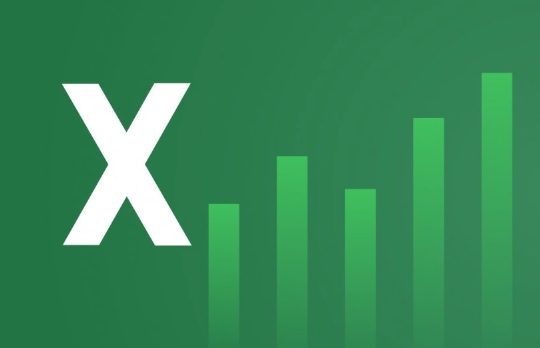
- 文章 · 软件教程 | 8分钟前 |
- Excel图表制作技巧:如何制作专业数据图
- 200浏览 收藏
-

- 文章 · 软件教程 | 8分钟前 | 故障排除 无法打开 sfc/scannow 系统服务 Win11设置
- Win11设置打不开怎么办?解决方法大全
- 403浏览 收藏
-

- 文章 · 软件教程 | 10分钟前 |
- Win11如何显示文件后缀名
- 404浏览 收藏
-

- 文章 · 软件教程 | 10分钟前 | win11 休眠 C盘空间 powercfg hiberfil.sys
- Win11删除休眠文件教程
- 269浏览 收藏
-
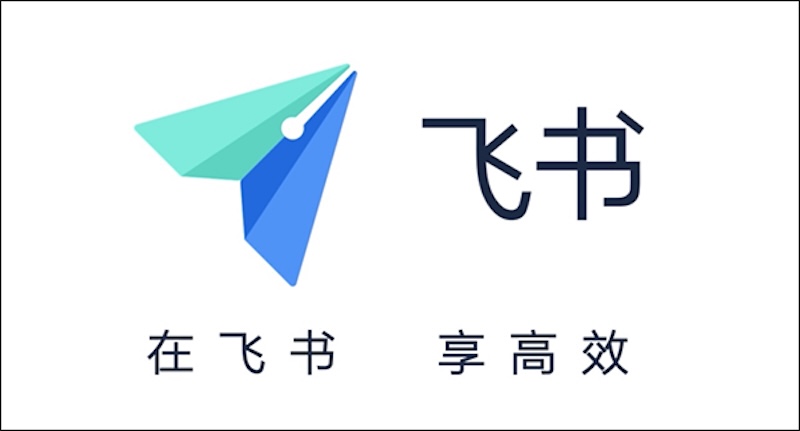
- 文章 · 软件教程 | 13分钟前 |
- 飞书文档同步故障解决指南
- 359浏览 收藏
-
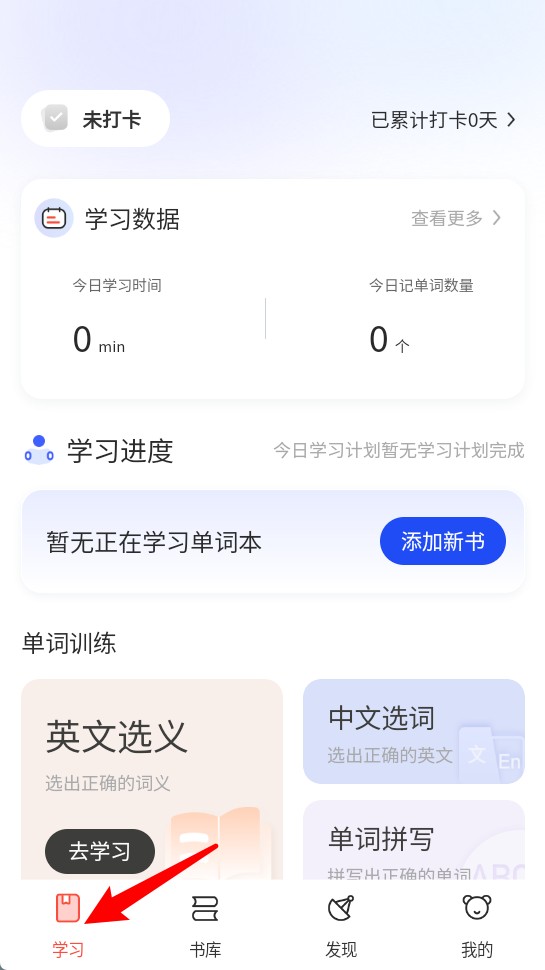
- 文章 · 软件教程 | 14分钟前 |
- 火星英语app使用教程与功能详解
- 492浏览 收藏
-

- 文章 · 软件教程 | 15分钟前 |
- Windows11SSD优化技巧与工具推荐
- 212浏览 收藏
-

- 前端进阶之JavaScript设计模式
- 设计模式是开发人员在软件开发过程中面临一般问题时的解决方案,代表了最佳的实践。本课程的主打内容包括JS常见设计模式以及具体应用场景,打造一站式知识长龙服务,适合有JS基础的同学学习。
- 543次学习
-

- GO语言核心编程课程
- 本课程采用真实案例,全面具体可落地,从理论到实践,一步一步将GO核心编程技术、编程思想、底层实现融会贯通,使学习者贴近时代脉搏,做IT互联网时代的弄潮儿。
- 516次学习
-

- 简单聊聊mysql8与网络通信
- 如有问题加微信:Le-studyg;在课程中,我们将首先介绍MySQL8的新特性,包括性能优化、安全增强、新数据类型等,帮助学生快速熟悉MySQL8的最新功能。接着,我们将深入解析MySQL的网络通信机制,包括协议、连接管理、数据传输等,让
- 500次学习
-

- JavaScript正则表达式基础与实战
- 在任何一门编程语言中,正则表达式,都是一项重要的知识,它提供了高效的字符串匹配与捕获机制,可以极大的简化程序设计。
- 487次学习
-

- 从零制作响应式网站—Grid布局
- 本系列教程将展示从零制作一个假想的网络科技公司官网,分为导航,轮播,关于我们,成功案例,服务流程,团队介绍,数据部分,公司动态,底部信息等内容区块。网站整体采用CSSGrid布局,支持响应式,有流畅过渡和展现动画。
- 485次学习
-

- ChatExcel酷表
- ChatExcel酷表是由北京大学团队打造的Excel聊天机器人,用自然语言操控表格,简化数据处理,告别繁琐操作,提升工作效率!适用于学生、上班族及政府人员。
- 3214次使用
-

- Any绘本
- 探索Any绘本(anypicturebook.com/zh),一款开源免费的AI绘本创作工具,基于Google Gemini与Flux AI模型,让您轻松创作个性化绘本。适用于家庭、教育、创作等多种场景,零门槛,高自由度,技术透明,本地可控。
- 3429次使用
-

- 可赞AI
- 可赞AI,AI驱动的办公可视化智能工具,助您轻松实现文本与可视化元素高效转化。无论是智能文档生成、多格式文本解析,还是一键生成专业图表、脑图、知识卡片,可赞AI都能让信息处理更清晰高效。覆盖数据汇报、会议纪要、内容营销等全场景,大幅提升办公效率,降低专业门槛,是您提升工作效率的得力助手。
- 3458次使用
-

- 星月写作
- 星月写作是国内首款聚焦中文网络小说创作的AI辅助工具,解决网文作者从构思到变现的全流程痛点。AI扫榜、专属模板、全链路适配,助力新人快速上手,资深作者效率倍增。
- 4567次使用
-

- MagicLight
- MagicLight.ai是全球首款叙事驱动型AI动画视频创作平台,专注于解决从故事想法到完整动画的全流程痛点。它通过自研AI模型,保障角色、风格、场景高度一致性,让零动画经验者也能高效产出专业级叙事内容。广泛适用于独立创作者、动画工作室、教育机构及企业营销,助您轻松实现创意落地与商业化。
- 3835次使用
-
- pe系统下载好如何重装的具体教程
- 2023-05-01 501浏览
-
- qq游戏大厅怎么开启蓝钻提醒功能-qq游戏大厅开启蓝钻提醒功能教程
- 2023-04-29 501浏览
-
- 吉吉影音怎样播放网络视频 吉吉影音播放网络视频的操作步骤
- 2023-04-09 501浏览
-
- 腾讯会议怎么使用电脑音频 腾讯会议播放电脑音频的方法
- 2023-04-04 501浏览
-
- PPT制作图片滚动效果的简单方法
- 2023-04-26 501浏览





